알고 싶니 씨컴퓨터를 포맷한 후 파일을 복구하는 방법은 무엇입니까? 이 기사에서는 이러한 상황을 해결할 수 있도록 모든 세부 정보를 제공하므로 걱정하지 마십시오. 놓치지 마십시오.
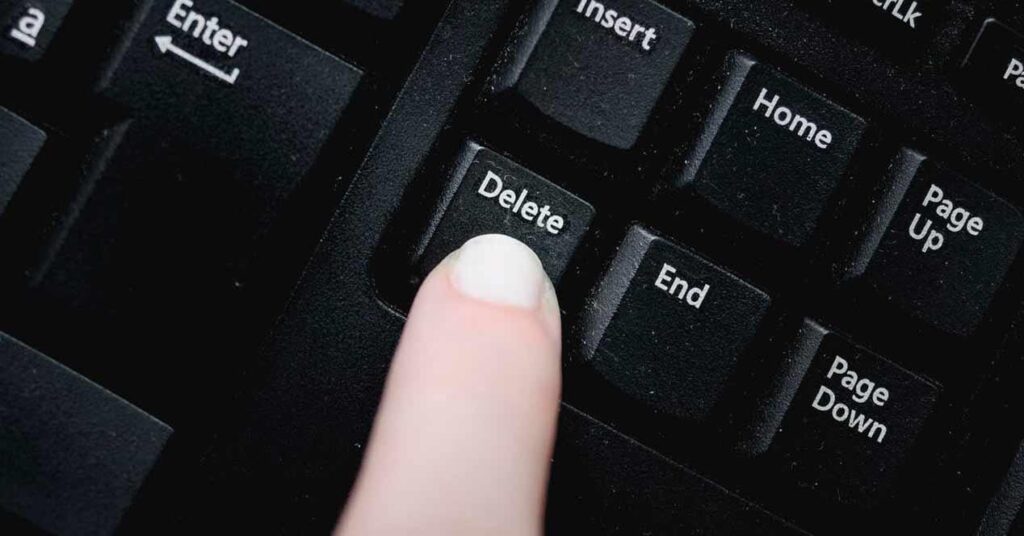
포맷 후 파일 복구
장비를 포맷한 후 파일 및 데이터를 복구하는 것은 항상 어렵습니다. 많은 컴퓨터 기술자는 이를 검색하는 것이 어렵고 번거롭다고 생각합니다. 그러나 오늘 우리는 복구 시도를 할 수 있는 몇 가지 팁을 제공할 것입니다.
그것은 어떻게 이루어 집니까?
무엇보다도 항상 백업 복사본을 만드는 것이 중요합니다. 그렇지 않은 경우 솔루션을 얻기 위해 계속 읽어야 합니다. EaseUS Data Recovery Wizard라는 신뢰할 수 있는 플랫폼에서 다운로드 가능한 프로그램을 사용하는 것을 언급할 수 있습니다.
이 프로그램은 매우 친숙하며 다운로드할 때 포맷할 때 삭제된 일부 데이터를 복구할 수 있습니다. 그러나 과정은 지루하지만 효과적이므로 세부 사항을 놓치지 마십시오.
절차
컴퓨터에 다운로드한 후 다른 프로그램과 마찬가지로 시작해야 하며 포맷된 디스크를 선택해야 합니다. 그런 다음 "스캔"을 클릭합니다.
프로그램이 디스크 스캔을 시작하고 결과가 조금씩 나타납니다. 마지막으로 "분실된 파티션" 섹션에서 필요한 데이터를 찾아야 합니다. 복구해야 할 항목을 선택할 수 있는 옵션이 있는 목록이 표시됩니다.
나중에 백업 복사본을 만들 수 있도록 컴퓨터의 폴더에 다시 저장하는 것을 잊지 마십시오. 어떤 이유로 든 장비가 실수로 포맷 된 경우 항상 유지하기 위해.
다른 옵션
다른 백업이 없고 컴퓨터를 손상시킬 수 있다고 생각되는 프로그램을 설치하지 않으려면 검색을 수행하거나 컴퓨터를 이전 날짜로 재설정할 수 있습니다. 보안 설정으로 이동하여 복원 지점을 찾으면 됩니다. 그러나 이전 버전의 Windows를 사용할 가능성이 있습니다.
이전 버전의 Windows는 파일 및 폴더의 백업 복사본을 주기적으로 자동으로 저장합니다. 컴퓨터를 포맷하고 실수로 일부 폴더를 삭제한 경우 매우 유용합니다.
프로세스는 파일 관리자에서 공백을 사용하여 수행되며 마우스 오른쪽 버튼을 누르면 속성을 클릭해야 하는 상황에 맞는 메뉴가 나타납니다. 그런 다음 "이전 버전" 탭을 누르면 사용 가능한 다양한 백업 복사본이 빨간색 상자에 표시됩니다.
복구하려는 파일을 클릭하기만 하면 됩니다. 몇 분 정도 기다리면 그 당시 컴퓨터에 있던 파일이 다시 나타납니다. 우리는 또한 파일 복구 프로그램을 사용하고 싶지 않을 때 빛을 줄 수 있는 복원 옵션을 사용할 수 있습니다.
이를 위해 그리고 처음에 언급했듯이 지속적으로 백업 복사본을 만드는 습관을 갖는 것이 중요합니다. 이것으로 우리는 실수나 포맷으로 인한 파일 삭제 문제로부터 컴퓨터를 보호합니다.
또한 클라우드를 사용하여 정보를 저장할 수 있습니다. 이러한 온라인 플랫폼의 비용은 그리 비싸지 않으며 정보를 적절한 위치에 유지하고 고도로 보호하는 데 도움이 됩니다. 나중에 검색하는 데 사용할 수 있는 장소나 클라우드에 정보를 저장하는 습관을 만드는 것이 중요합니다.
결론
제공된 정보가 이러한 문제를 해결하는 데 도움이 되었기를 바랍니다. 친구 및 가족의 소셜 네트워크에서 이 콘텐츠를 공유하는 것을 잊지 마십시오. 다음 기사도 읽어보십시오. 노트북을 포맷하는 방법 바르게? 이와 유사한 솔루션이 제공되는 곳.